スライダーの定番プラグイン『slick』。
その中でも今回は、ナビゲーションについてのお話です。
(slickの基本的な使い方は、当記事では割愛します。)
dotsやサムネイルなど、slickならお好みのナビゲーションもカンタンに表示させることができますが
番号つきのナビゲーションのやり方は検索してもあまり出てこなかったので、ここで紹介します。
jQueryを書き足すことなくカンタンにできますよ!
実装
ということで、早速コードを見ていきましょう。
See the Pen 【CSSがわかればOK!】slickに番号つきナビゲーションを表示する by nico (@etsuko-kobanawa) on CodePen.
最低限必要なコードだけで構成するとこんな感じ。
手順としては、以下の通りです。
1.【大前提】dotsをtrueにしてslickを読み込み
(slickの読み込み方は、当記事では割愛します。)
スライダーの下に表示された.slick-dotsの中身.slick-dots li buttonを見てみると、
デフォルトで数字が入っているのがわかります。
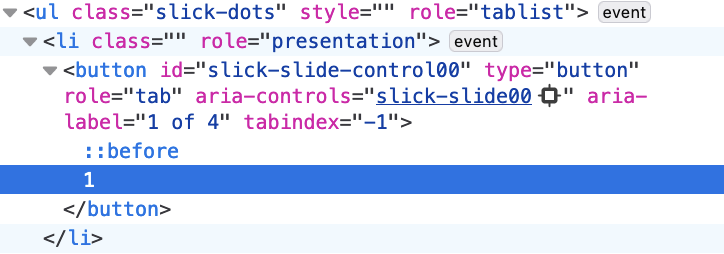
デフォルト状態で入っているこの数字を生かして
CSSで表示させよう!というのが今回の主旨です。
2.CSSを調整して数字を表示
slick-theme.cssで、数字が非表示になるよう下記のスタイルが当たっています。
|
1 2 |
color: transparent; font-size: 0px; |
これを、数字が見えるようスタイルを上書きします。
|
1 2 |
color: #ccc; font-size: 1.25rem; |
3.ドットは::beforeでついてるので、content: none; で消す
dotsで表示させたナビゲーションのドットは
同じくslick-theme.cssで擬似要素でついてるので、content: none; で消します。
|
1 2 3 |
.slick-dots li button::before { content: none; } |
4.必要に応じてスタイルを追加
上のcodepenでは、現在表示されている画像の番号がわかるよう.slick-activeのスタイルも追加しました。
|
1 2 3 |
.slick-dots li.slick-active button { color: #000; } |
まとめ
以上、slickのナビゲーションをドットから数字に変える方法でした。
これならjsを特別いじらなくても、デフォルトの機能+CSSだけで手軽に再現できます。
お試しあれ〜
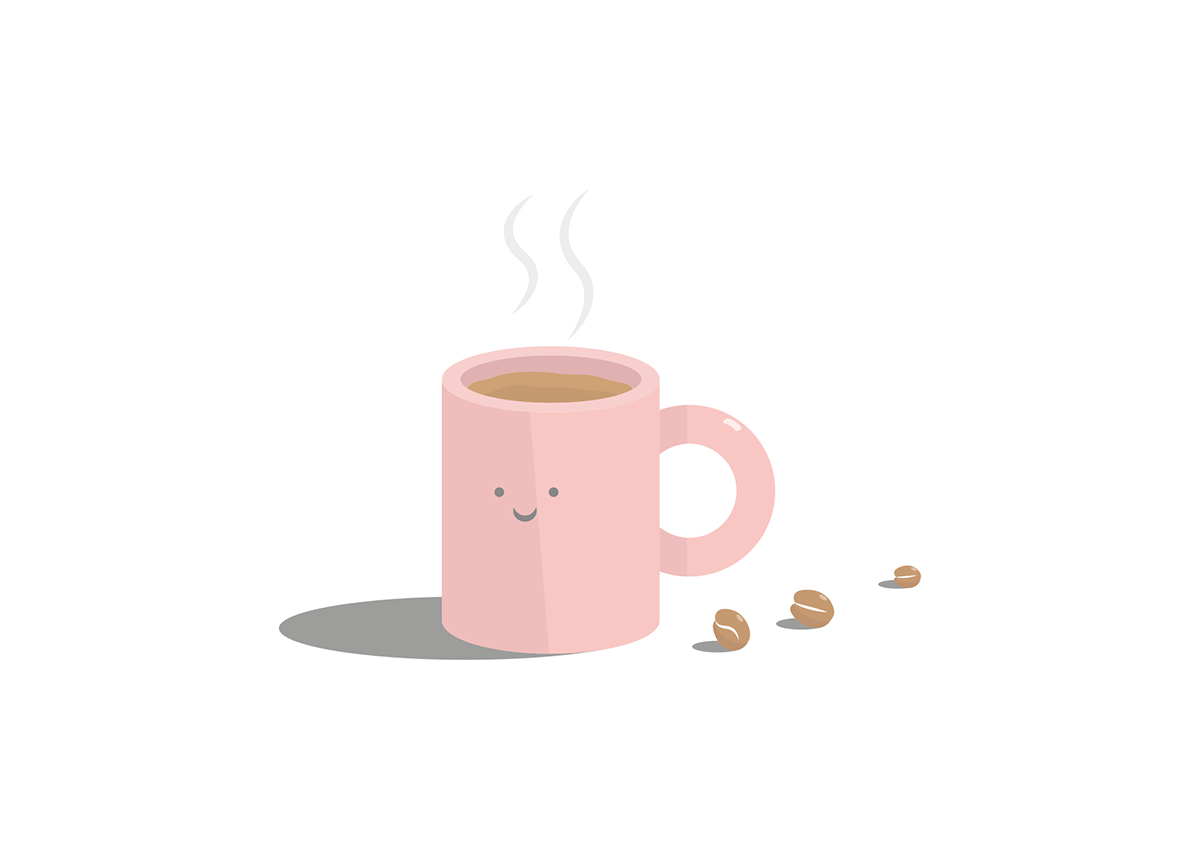
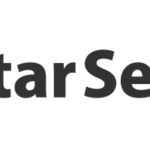

コメント